『Custom Google Background』は、Googleの検索画面の背景にお気に入りの画像を表示できるChromeの拡張機能だ。背景画像のカスタマイズ機能は、標準機能として提供されていたが、2012年11月に廃止。この拡張機能を使えば、以前と同じように自分好みの画面で検索ができる。
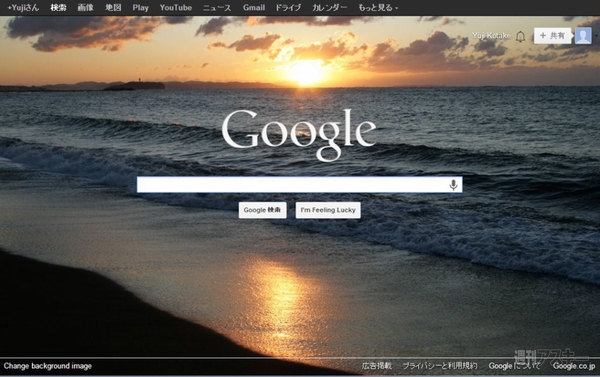 |
|---|
■インストール
Googleのウェブサイト“Chrome ウェブストア”(関連サイト)にアクセス。『Custom Google Background』を検索して、ダウンロードサイト(関連サイト)へ。
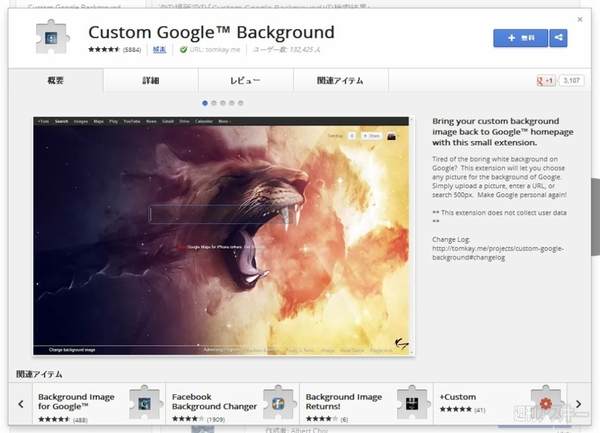 |
|---|
右上に表示された【無料】を押し、【追加】をクリックすると数秒でインストールが終了する。
■好きな写真をアップロードして表示する
インストールが完了すると、以下の画面が表示される。自分の好きな写真を表示したい場合は、“From your computer!”の【Upload】をクリック。次画面で表示したい写真を選択する。
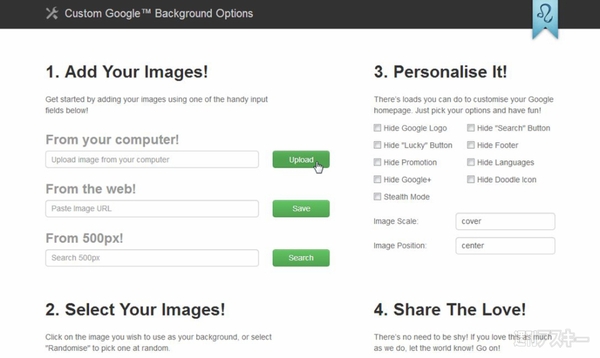 |
|---|
すると、“2.Select You Images!”に写真がアップロードされる(下記画像、右端のあじさいの写真)。デフォルトで2枚の写真が登録されているので、不要であれば右肩の【×】をクリックして削除しよう。設定はこれで完了。
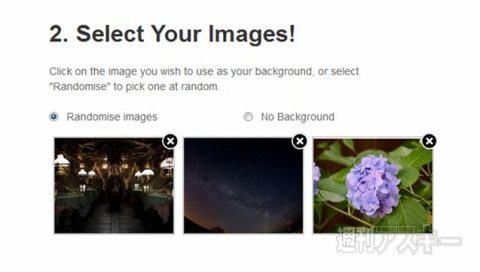 |
|---|
Googleの検索ページにアクセスすると、以下のように先ほど選択した写真が表示される。
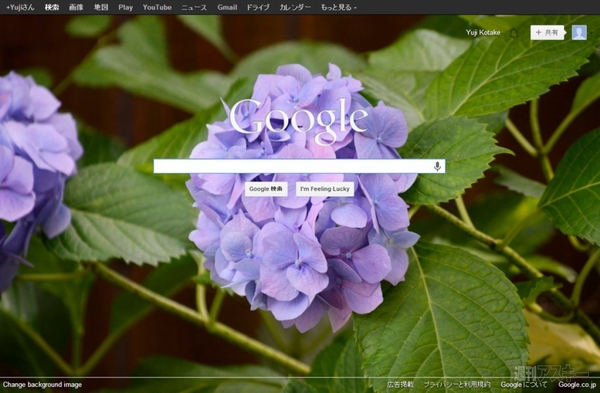 |
|---|
再度、画像を変更したい場合は、左下にある【Change backgroud image】をクリック。先ほどの設定画面が表示される。なお、設定画面は、Chromeの“設定”で“拡張機能”をクリックし、“Custom Google Background”の【オプション】を選択しても表示できる。
 |
|---|
なお、写真はウェブページのものを設定することも可能だ。その場合は、“From the web!”にURLを入力し、【Save】をクリックしよう。また、キーワードから自分好みの写真を探すこともできる。“From 500px”にキーワードを入力して、【Search】をクリックしよう。以下の検索結果が表示され、好みの写真を選択できる。
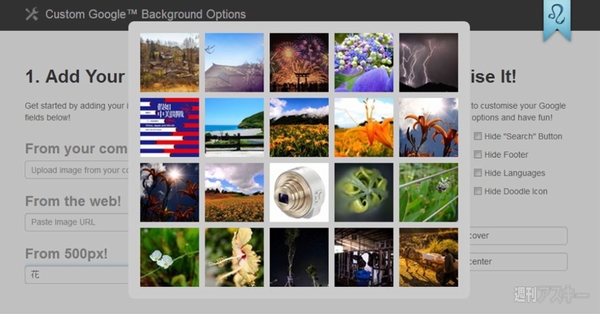 |
|---|
■より細かな設定も可能
表示する写真によっては、Googleのロゴや検索ボタンなどを非表示にしたほうが、画面がスッキリするかもしれない。そうした場合は、“3.Personalise It!”で各種設定を行なおう。Googleのロゴを消すには【Hide Google Logo】、検索ボタンを消すには【Hide “Serch” Button】にチェックを入れよう。
 |
|---|
Googleの検索ページにアクセスすると、指定した項目が非表示になる。Googleのロゴと検索ボタンを非表示にすると、以下のような表示になる。
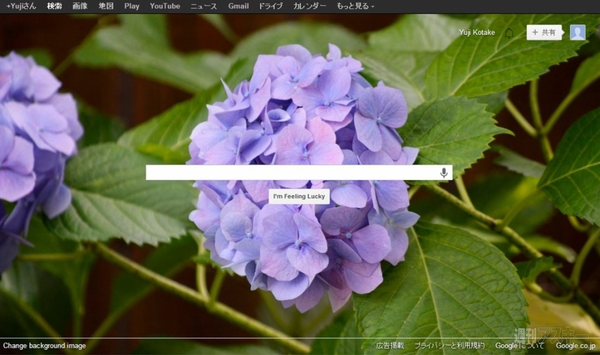 |
|---|
そのほか、“I’m Feeling Lucky”ボタンや、画面右上に表示されるGoogle+のボタンなども非表示にできるので、写真とのバランスを考慮しながら調整してみよう。
●関連サイト
Custom Google Background
バージョン:5.1.4
利用無料
作者:Tom Kay
(ウェブアプリの内容は記事作成時のものです)
週刊アスキーの最新情報を購読しよう



